Filtrera på kolumner i Klasslistan
Klasslistan i Lexploreportalen kan visa många kolumner med data från en screening, eller färre kolumner med data. Utgå ifrån de parametrar, den data, du önskar se genom att filtrera efter önskemål enligt vår guide i denna artikel.
När du har din klasslista i Lexploreportalen framför dig kanske du vill välja vilka parametrar, vilken data, du önskar titta på. Genom att välja ut den data som är viktig för dig, istället för att visa all data, kan du göra klasslistan lättare att överskåda.
Här visas ett exempel från en demoskola i Lexplore (dessa är ej riktiga elever) och hur du går tillväga för att filtrera klasslistan
- När du loggat in i Lexploreportalen filtrerar du ned till klassen du vill titta närmare på.
- För att förfina klasslistan utefter parametrarna du vill titta på och kolumnerna du vill se klickar du på Välj kolumner för klasslistan.
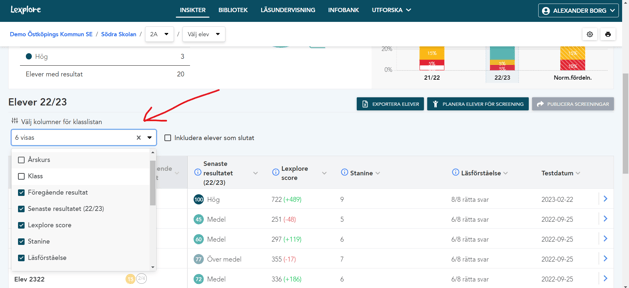
- Önskar du sortera på en specifik parameter kan du klicka på rubriken. Då sorteras listan antingen i stigande eller nedåtgående ordning. Se exempel nedan på om du väljer att sortera efter Stanine.
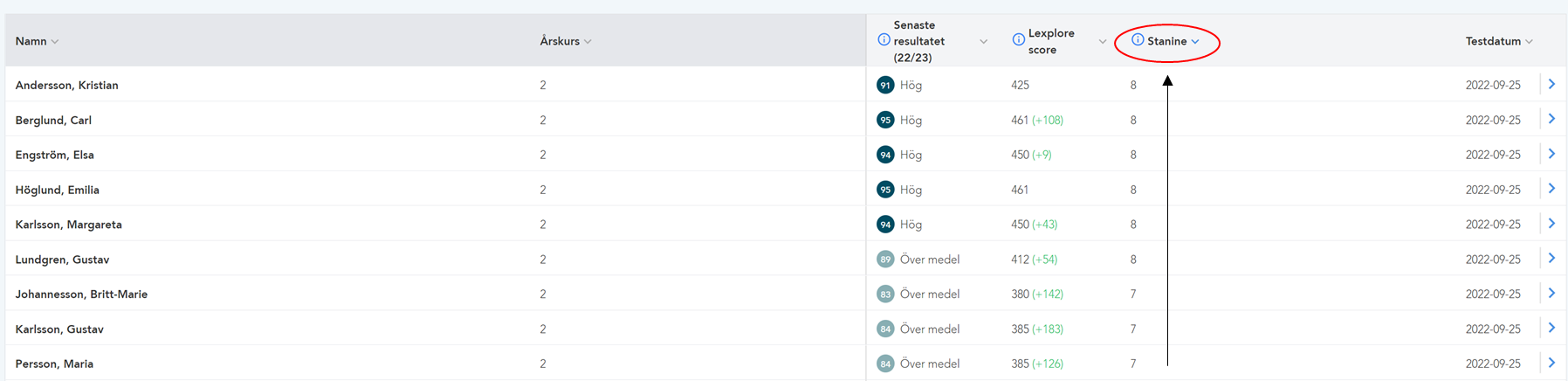

🛎️ Rösta gärna här nedanför på om denna artikel hjälpte dig med din fråga i ämnet eller inte. Vi på Lexplore vill göra dessa guider så bra som möjligt för dig och uppskattar verkligen din feedback😊